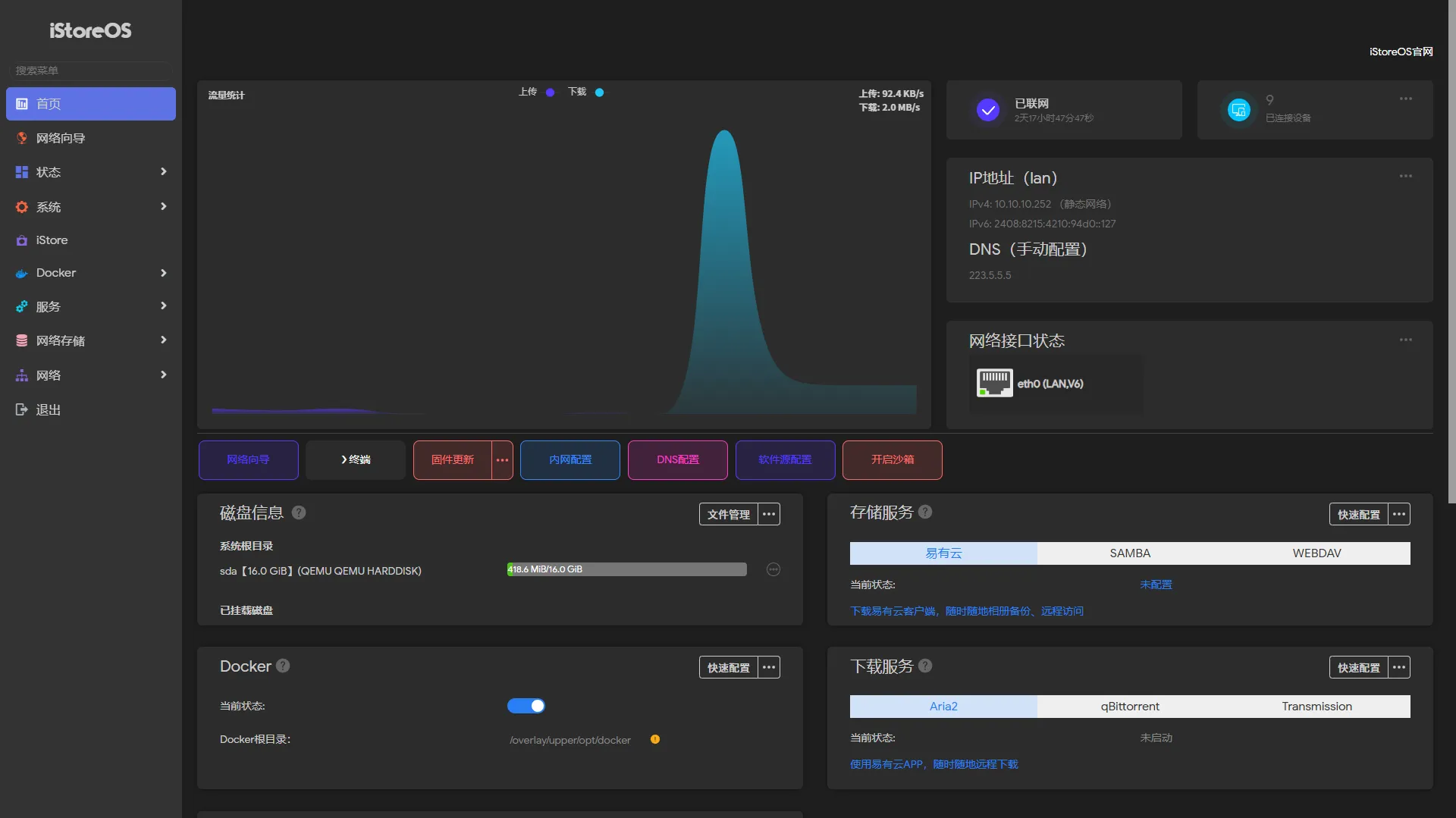Docker 部署 iStoreOS 软路由系统 🚀

📋 目录导航
🎯 项目简介
**iStoreOS 是一款基于 OpenWRT 开发的智能路由操作系统,专为家庭和小型企业网络环境设计。它提供了直观的Web管理界面和丰富的插件生态,支持各种网络服务和应用程序。通过 Docker 部署 iStoreOS,您可以在不购买额外硬件设备的情况下体验软路由功能,实现网络流量管理、VPN服务、家长控制等功能。🏠➡️🌐
🛠️ 核心特性
| 特性类别 |
功能描述 |
优势 |
| 🛡️ 系统基础 |
基于成熟的 OpenWRT 系统 |
稳定性高,兼容性好 |
| 🖥️ 管理界面 |
直观的 Web 管理界面 |
操作简便,用户体验佳 |
| 📦 软件中心 |
丰富的插件生态系统 |
一键安装各种网络服务 |
| 🌐 网络协议 |
支持多种网络协议和服务 |
VPN、DNS、DHCP 等全面支持 |
| 🐳 容器化部署 |
Docker 容器化运行 |
无需专用硬件设备 |
| 🔧 高度可定制 |
灵活的网络配置 |
满足不同网络需求 |
| 📱 移动端支持 |
响应式设计 |
随时随地管理网络 |
🐳 一、Docker 部署 iStoreOS
1. 前期准备与网络配置 ⚙️
1
2
3
4
5
6
7
8
9
10
11
12
|
sudo -i
ifconfig
docker network create -d macvlan \
--subnet=10.10.10.0/24 \
--gateway=10.10.10.253 \
-o parent=ens18 \
macnet
|
2. 创建部署目录和 docker-compose.yml 文件 📁
1
2
3
4
5
6
7
8
9
10
11
12
13
14
15
16
17
18
19
20
| mkdir -p /mnt/mydisk/home/istoreos && cd $_ && \
cat > docker-compose.yml <<'EOF'
services:
istoreos:
image: fingerboy/istoreos-x86-64:latest
container_name: istoreos
privileged: true
command: /sbin/init
restart: always
networks:
macnet:
ipv4_address: 10.10.10.223
volumes:
- ./config:/etc/config
- ./storage:/www/storage
networks:
macnet:
external: true
EOF
|
3. 拉取镜像并启动容器 🚀
🚀 二、使用 iStoreOS
1. 配置网络与访问 Web 界面 🌐
1
2
3
4
5
6
7
8
|
docker exec -it istoreos /bin/bash
vi /etc/config/network
/etc/init.d/network restart
|
2. 软件中心与功能应用 🛠️
iStoreOS 提供丰富的功能模块:
- 🛡️ 安全防护: 防火墙配置、访问控制
- 🌐 VPN 服务: OpenVPN、WireGuard、IPSec
- 📊 流量监控: 实时流量查看、带宽管理
- 🔒 家长控制: 上网时间管理、内容过滤
- 📡 网络优化: QoS、负载均衡、多线接入
🌐 三、Nginx 反向代理配置
管理后台地址示例:https://istoreos.example.com:666
1. 创建 Nginx 配置文件 🔧
1
2
3
4
5
6
7
8
9
10
11
12
13
14
15
16
17
18
19
20
21
22
23
24
25
26
27
28
29
30
31
32
33
34
35
36
37
38
39
40
41
42
43
| mkdir -p /etc/nginx/conf.d && \
cat > /etc/nginx/conf.d/istoreos.conf <<'EOF'
server {
listen 666 ssl;
listen [::]:666 ssl;
server_name istoreos.example.com;
ssl_certificate /etc/nginx/keyfile/cert.pem;
ssl_certificate_key /etc/nginx/keyfile/key.pem;
ssl_protocols TLSv1.2 TLSv1.3;
ssl_prefer_server_ciphers on;
ssl_ciphers ECDHE-RSA-AES256-GCM-SHA512:DHE-RSA-AES256-GCM-SHA512:ECDHE-RSA-AES256-GCM-SHA384:DHE-RSA-AES256-GCM-SHA384;
add_header X-Frame-Options DENY;
add_header X-Content-Type-Options nosniff;
add_header X-XSS-Protection "1; mode=block";
client_max_body_size 100M;
location / {
proxy_pass http://10.10.10.223:80;
proxy_set_header Host $host;
proxy_set_header X-Real-IP $remote_addr;
proxy_set_header X-Forwarded-For $proxy_add_x_forwarded_for;
proxy_set_header X-Forwarded-Proto $scheme;
proxy_http_version 1.1;
proxy_buffering off;
proxy_set_header Upgrade $http_upgrade;
proxy_set_header Connection "upgrade";
}
error_page 404 500 502 503 504 /50x.html;
location = /50x.html {
root /usr/share/nginx/html;
}
}
EOF
|
2. 测试并重载 Nginx 🔄
1
| sudo nginx -t && sudo systemctl reload nginx
|
🔧 四、容器维护命令
1. Docker Compose 命令 🐳
1
2
3
4
5
6
7
8
9
10
11
12
13
14
15
16
17
18
19
20
21
22
23
24
25
26
|
cd /mnt/mydisk/home/istoreos
docker-compose down
docker-compose pull
docker-compose up -d
docker-compose ps
docker-compose logs
docker-compose logs -f
docker-compose down && \
docker-compose pull && \
docker-compose up -d && \
docker image prune -f
|
2. Docker 容器命令 📦
1
2
3
4
5
6
7
8
9
10
11
12
13
14
15
16
17
18
19
20
21
22
23
24
25
26
27
|
docker ps -a --format "{{.Names}}"
docker ps
docker stop istoreos
docker start istoreos
docker restart istoreos
docker rm istoreos
docker exec -it istoreos sh
docker exec -it istoreos bash
docker inspect istoreos
docker stats istoreos
docker logs istoreos
docker logs -f istoreos
docker logs --tail 100 istoreos
docker logs -t istoreos
|
3. Docker 镜像管理 📀
1
2
3
4
| docker images
docker rmi <image_name:tag>
docker image prune -f
docker image prune -a -f
|
🌟 启航网络,连接无限
通过本文档,你已经成功使用 Docker 部署了 iStoreOS 软路由系统,并借助 Nginx 反向代理实现了安全便捷的远程访问。现在,你可以:
🌐 智能管理 全方位掌控网络流量,优化带宽分配和连接质量
🛡️ 安全防护 构建企业级网络安全体系,保护内网设备免受威胁
⚡ 高效稳定 享受软路由带来的高性能网络体验,支持多种网络协议和服务
网络之路,是一场与连接共舞的技术征程。愿 iStoreOS 成为你可靠的网络管家,陪伴你在每一次网络优化和安全防护的挑战中。
从现在开始,智能路由,安全连接——构建你高效稳定的网络环境吧!🚀
📌 持续迭代:建议关注 iStoreOS 官方更新,及时获取新功能与优化。
🐛 反馈与互助:使用中如有疑问或建议,可前往 GitHub Issues 提出。
祝你网络畅通,管理有成!🎉
Docker 部署 iStoreOS 软路由系统 🚀